¿Cómo borrar el historial de búsqueda de Instagram con unos pocos clics?
Al usar Instagram, la barra de búsqueda registra los usuarios, las etiquetas y las ubicaciones que has buscado. Si bien esto facilita las visitas rápidas, puede exponer tus intereses, hábitos e incluso contenido de búsqueda que preferirías mantener privado. Esto se convierte en una vulnerabilidad de privacidad, especialmente al tomar prestado el dispositivo de otra persona, compartir tu pantalla o cuando otros acceden a tu cuenta. Por lo tanto, Cómo borrar el historial de búsqueda en Instagram ¿Rápida y completamente? Este artículo te proporcionará métodos sencillos y efectivos para múltiples dispositivos y situaciones que te ayudarán a tomar el control total de tu privacidad.
CONTENIDO DE LA PAGINA:
Parte 1. ¿Por qué deberías borrar tu historial de búsqueda de Instagram periódicamente?
Aunque el historial de búsqueda de Instagram puede ayudarte a encontrar rápidamente contenido y usuarios de interés, no borrarlo periódicamente puede exponer tu privacidad sin darte cuenta. El sistema guarda automáticamente todas las palabras clave que introduces en el cuadro de búsqueda, ya sean cuentas que sigues, etiquetas de temas o cuentas desconocidas que buscas temporalmente, lo que puede revelar involuntariamente tus intereses e incluso tus tendencias sociales.
Más importante aún, estos registros de búsqueda se utilizan en el algoritmo de recomendaciones de Instagram, lo que afecta el flujo de contenido que ves. Borrar tu historial de búsqueda con regularidad puede ayudarte a restablecer tus preferencias de recomendaciones, evitar que te inunden repetidamente con cierta información y hacer que tu experiencia social sea más limpia y personalizada.
Además, si alguna vez iniciaste sesión en tu cuenta en un dispositivo público o si alguien podría ver tu teléfono, borrar tu historial de búsqueda a tiempo también es una forma eficaz de evitar la filtración de información. Saber cómo borrar el historial de búsqueda en Instagram es fundamental para la privacidad, la seguridad y la optimización de las recomendaciones de contenido.
Parte 2. La forma más completa de borrar datos de Instagram
Si quieres borrar por completo todos los datos de Instagram con un solo clic, incluyendo el historial de búsqueda, la caché y los registros de uso, el método más fiable es usar una herramienta profesional de borrado de datos. En comparación con la limpieza manual, usar un software especializado no solo ahorra tiempo y esfuerzo, sino que también elimina por completo los datos ocultos que no se pueden eliminar manualmente en la app.
Apeaksoft iPhone Eraser Es una herramienta recomendada para este propósito. Está diseñada específicamente para dispositivos iOS y permite borrar datos de varias aplicaciones, incluyendo Instagram, de forma única y con una eliminación irreversible.
La forma más completa de borrar datos de Instagram
- Admite niveles bajos, medios y altos de intensidad de limpieza para satisfacer diferentes necesidades de privacidad.
- Un clic para liberar espacio de almacenamiento, haciendo que el dispositivo funcione con mayor fluidez.
- Adopte estándares avanzados de borrado de datos para garantizar la privacidad y la seguridad.
- Admite todas las principales versiones y dispositivos iOS, incluidos iPhone y iPad.
Descarga segura
Descarga segura

Paso 1: Después de descargar e iniciar el software, actualícelo a la última versión para garantizar la compatibilidad con su dispositivo iOS. Conecte su iPhone al ordenador y, en la interfaz principal, seleccione... Libera espacio Función para limpiar cachés de aplicaciones y registros de búsqueda.

Paso 2: Haga clic en el Análisis Rápido botón y el software buscará automáticamente datos inútiles como el caché y el historial de búsqueda generados por Instagram.

Paso 3: Tras el análisis, verá una lista detallada de archivos basura. Compruebe los elementos relacionados con Instagram. Una vez que confirme que los datos seleccionados son correctos, haga clic en el botón. borrar .

Tras borrar el historial de búsqueda de Instagram, se eliminarán por completo, incluyendo su historial de búsqueda, caché y rastros de uso. Este método no solo satisface a quienes desean saber cómo borrar el historial de búsqueda de Instagram, sino que también optimiza el rendimiento del teléfono y mejora la velocidad de respuesta del sistema.
Parte 3. Cómo borrar el historial de búsqueda en Instagram
Además de usar herramientas especializadas, Instagram ofrece una función integrada para borrar el historial de búsqueda, ideal para quienes desean eliminar rápidamente sus búsquedas recientes. Tanto en la app móvil como en la versión web, puedes elegir el rango de datos que deseas borrar según tus necesidades, lo que permite una gestión flexible de los datos de búsqueda.
Periodo de Tiempo
Paso 1: Abre Instagram y pulsa el perfil en la esquina inferior derecha. Pulsa el botón de tres líneas horizontales en la esquina superior derecha para acceder a... Configuración .
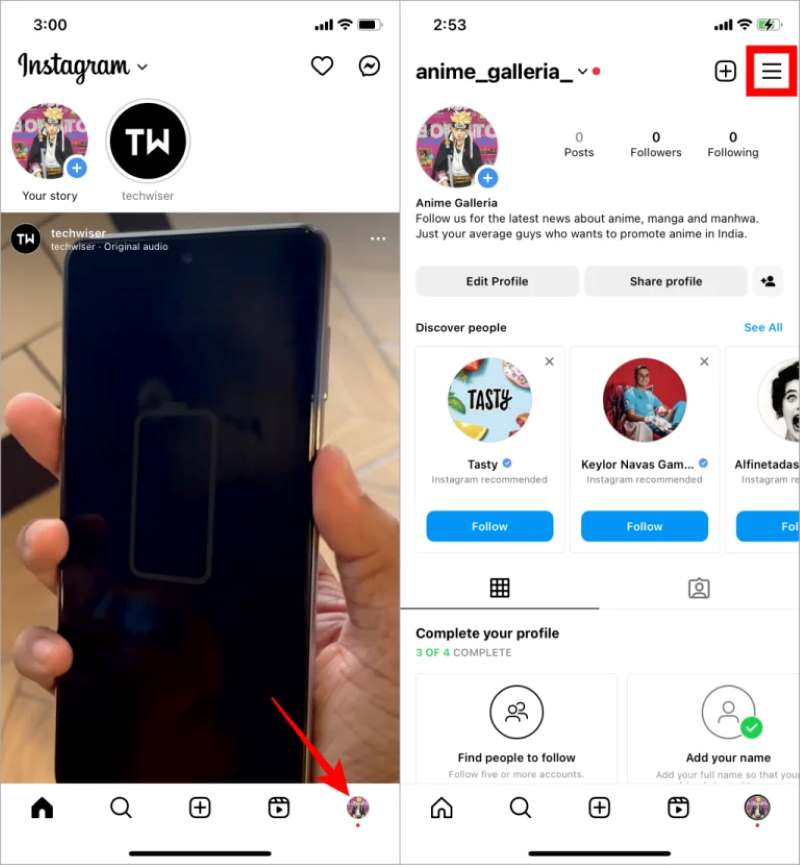
Paso 2: Seleccione Configuración y privacidad > Centro de cuentas > Tu información y permisos.
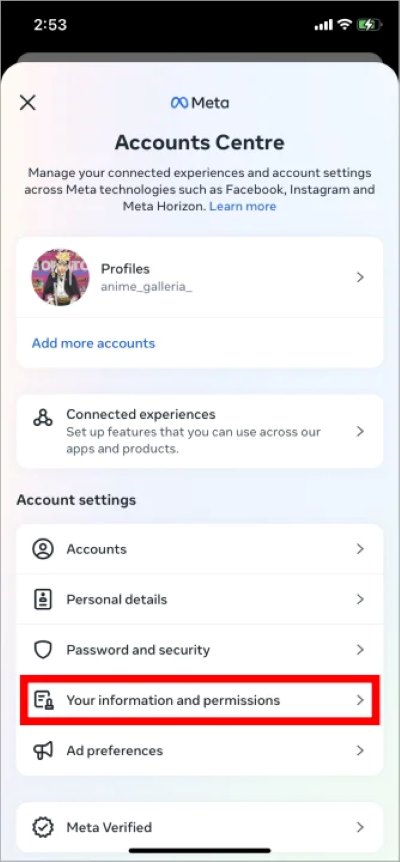
Paso 3: Elige Historial de búsqueda > Borrar todas las búsquedas. Toque en el Borrar todas las búsquedas Botón para eliminar todos los registros de búsqueda o eliminar elementos de búsqueda individuales que desee eliminar.
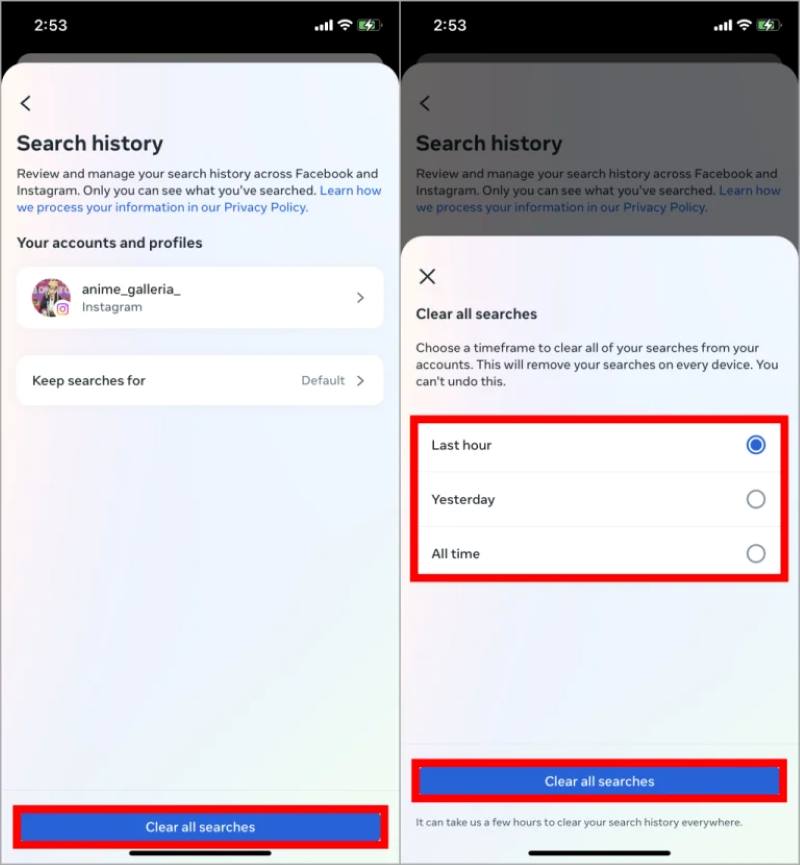
Es importante tener en cuenta que este método se aplica principalmente a registros de búsqueda recientes; es posible que el historial de búsqueda anterior no se borre por completo. Si ha buscado ciertas cuentas o etiquetas hace mucho tiempo y aún aparecen en las recomendaciones, es posible que deba repetir el proceso o usar herramientas más profesionales.
Navegador
Paso 1: Inicie sesión en el sitio web oficial de Instagram y haga clic en el Buscar .
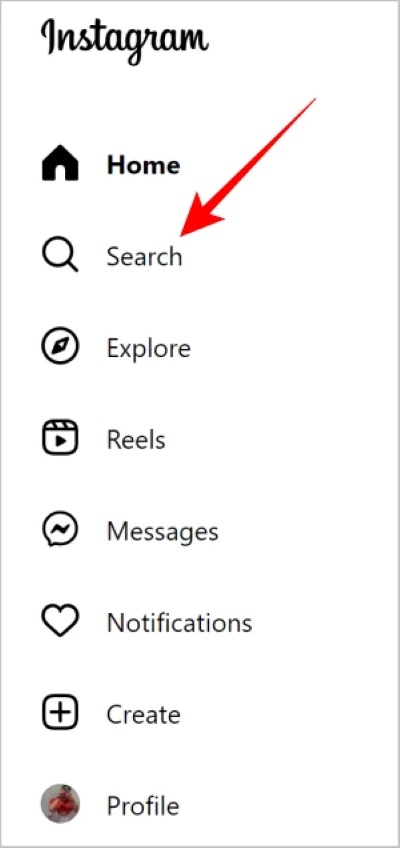
Paso 2: En el menú desplegable emergente, haga clic en Remover todo en la esquina superior derecha.
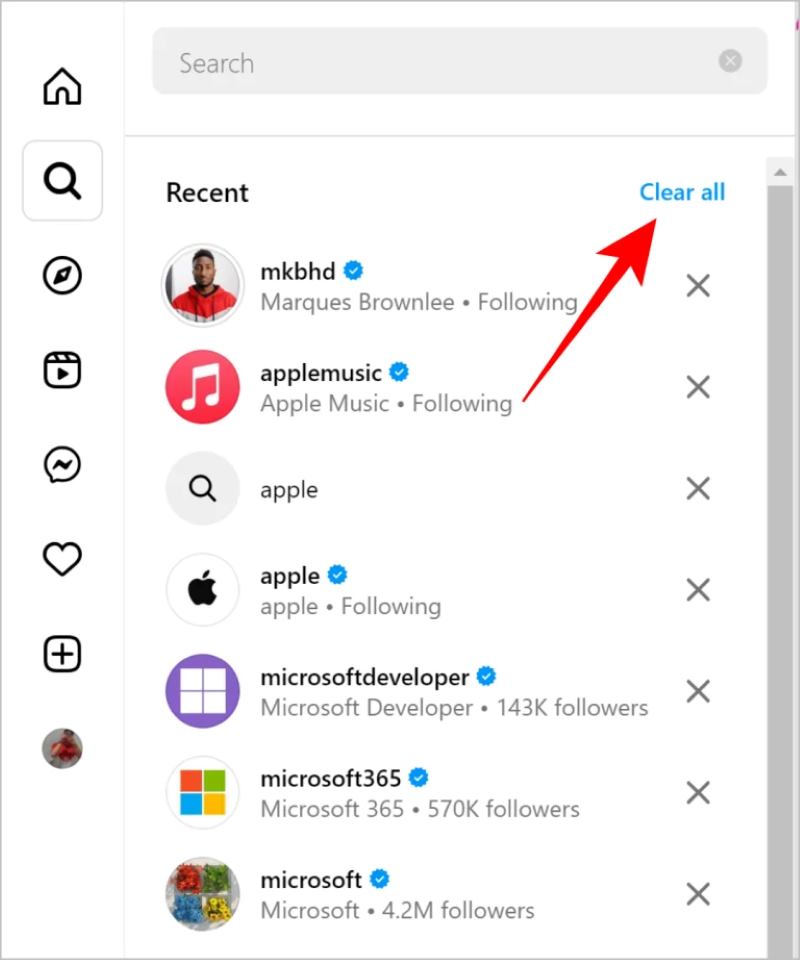
Paso 3: Haga clic en el Remover todo botón nuevamente en la ventana emergente para confirmar la eliminación.
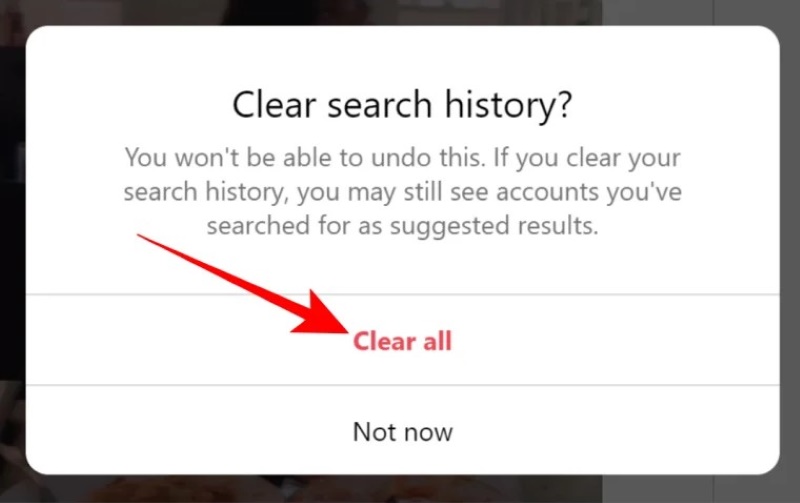
Este método es simple y cómodo, adecuado para usuarios acostumbrados a utilizar una computadora, pero la funcionalidad es limitada.
Con el método anterior, puede dominar diferentes habilidades operativas sobre cómo eliminar el historial de búsqueda en Instagram, y también puede eliminar el historial de búsqueda de Google en iPhone para proteger su privacidad y asegurar su cuenta en todo momento.
Parte 4. Consejos finales para mantener privada tu actividad en Instagram
Borrar tu historial de búsqueda es solo el primer paso. Si quieres proteger tu privacidad y seguridad en Instagram a largo plazo, necesitas desarrollar buenos hábitos de uso. Aquí tienes algunas sugerencias prácticas para ayudarte a gestionar mejor las actividades de tu cuenta y evitar la filtración de información confidencial:
• Limpie periódicamente su historial de búsqueda y caché.
Ya sea que utilice las funciones integradas de la aplicación o herramientas profesionales, se recomienda que borre su historial de búsqueda periódicamente para evitar la acumulación a largo plazo que podría provocar la exposición de la privacidad.
• Desactive los anuncios personalizados y el seguimiento de actividad.
En la configuración de Instagram, ve a la sección Anuncios y desactiva las recomendaciones personalizadas basadas en tus actividades para reducir el seguimiento que la plataforma hace de tu comportamiento de navegación.
• Evite iniciar sesión en dispositivos públicos.
Si debe iniciar sesión en el dispositivo de otra persona, recuerde cerrar la sesión después de terminar y borrar el historial del navegador para evitar información de búsqueda residual.
• Habilitar la autenticación de dos factores.
Vaya a la configuración de seguridad de la cuenta y habilitar la autenticación de dos factores para mejorar la seguridad de la cuenta y evitar que los registros de actividad personal se filtren debido a piratería.
• Haz un buen uso de las funciones Historia y Amigos cercanos.
Tenga cuidado al seleccionar el rango de visibilidad para el contenido publicado y restrinja cierto contenido privado a una audiencia controlada.
Con estos métodos, no solo dominarás cómo borrar el historial de búsqueda de Instagram, sino que también crearás una estrategia integral de protección de la privacidad. Así, podrás usar Instagram con tranquilidad, sin preocuparte de que tu historial personal se exponga fácilmente.
Conclusión
Si quieres proteger tu privacidad en Instagram, ¿Cómo borrar el historial de búsqueda en Instagram? Es un paso esencial que no se puede ignorar. Ya sea que elijas eliminarlo manualmente o usar herramientas más profesionales, puede reducir eficazmente el riesgo de exposición a la privacidad. Si buscas un método de limpieza más eficiente y completo, Apeaksoft iPhone Eraser Sin duda vale la pena probarla. Te permite borrar todos los datos de Instagram con un solo clic, permitiéndote usar la app con total tranquilidad y sin dejar rastros.
Artículos Relacionados
¿Se puede recuperar el historial de navegación de Safari una vez eliminado? ¿Cómo veo el historial del navegador eliminado? Aprenda 3 formas de recuperar el historial eliminado de Safari en iPhone.
¿Buscas una forma de ver el historial eliminado en tu iPhone? ¡Descubre cómo encontrarlo de 6 maneras, incluso sin copias de seguridad!
Muchos creen que navegar en modo incógnito no deja rastro, pero no es así. Este artículo detallará cómo borrar el historial de incógnito para proteger tu privacidad.
Es posible que sea necesario limpiar demasiados registros de búsqueda con regularidad. Si borras accidentalmente el historial de tu navegador, ¿puedes verlo nuevamente?

